
OptiFine - Custom Animation Texture解説
mcmetaでアニメーション出来ないテクスチャなどをアニメーションできるようにしたり
※Minecraft:Java Editionの起動時に出力ログを開くを有効にしておくとテクスチャが適用されない時などの原因究明に役立つ。
場所
OptiFine 1.13.1_HD_U_E3_pre5からはmcpatcherフォルダからoptifineフォルダに変更された
assets > minecraft > optifine > anim > name.properties
以前
assets > minecraft > mcpatcher > anim > name.properties
設定方法
from=
アニメーションテクスチャのパス
to=
アニメーションさせたい元のテクスチャのパス
x=
元のテクスチャのアニメーションさせたい部分のx座標(左上から)
y=
元のテクスチャのアニメーションさせたい部分のy座標(左上から)
w=
アニメーションさせたい部分の横幅
h=
アニメーションさせたい部分の縦幅
tile.x=y
xはフレーム数yはテクスチャ側のフレーム数※座標ではない
tile.0=3は1フレーム目にテクスチャ側の4フレーム目を割り当てる
duration.x=z
xはフレーム数zはフレームを表示する時間(1=1/20秒)
デフォルトは1
interpolate=true | false
キーフレーム補間法っていうの?滑らかになる。
skip=
補間をスキップするtick数?
アニメーションテクスチャの画像
WxHでmcmetaのアニメーション同様下に2フレーム目3フレーム目…を追加
例
GUIのwidgets.pngのボタンにカーソルを合わせている状態をアニメーションさせる。

a.properties
from=~/anim/asdf/a.png
to=textures/gui/widgets.png
x=0
y=86
w=200
h=20
tile.0=0
duration.0=10
tile.1=1
duration.1=10
tile.2=2
duration.2=10
tile.3=3
duration.3=10
tile.4=4
duration.4=10
tile.5=5
duration.5=10
tile.6=6
duration.6=10
tile.7=7
duration.7=10
interpolate=true

※発光テクスチャには使用できないっぽい
応用
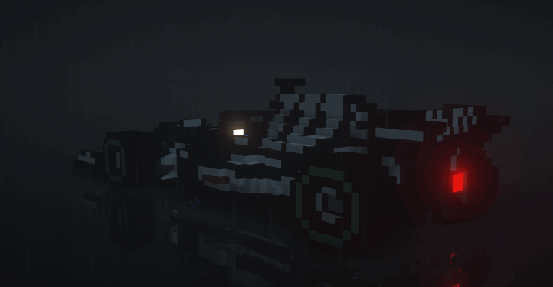
発光テクスチャには使用できないと言ったなあれは本当だ

確認環境
1.12.2-OptiFine_HD_U_G5
1.13.2-OptiFine_HD_U_G5
1.14.4-OptiFine_HD_U_G5
1.15.2-OptiFine_HD_U_G6
1.16.5-OptiFine_HD_U_G8
1.17.1-OptiFine_HD_U_H1
参考
https://github.com/sp614x/optifine/blob/master/OptiFineDoc/doc/custom_animations.txt
